Em documentos mais longos, dividir o texto em capítulos ou seções é quase um dado adquirido. Em um documento físico, pular para a frente ou para trás é fácil - não é tanto o caso em documentos de computador. Isso não significa que seja impossível - na verdade, no Google Docs, é muito fácil.
O link de um ponto em seu documento para outro lugar nele pode ser feito com apenas alguns cliques.
Defina o seu favorito
A primeira etapa para vincular a um determinado segmento em seu texto é definir um marcador em seu texto existente. Você pode fazer isso clicando no ponto do texto para o qual deseja criar um link. Em seguida, clique no botão Inserir no menu superior e desça até Indicador.
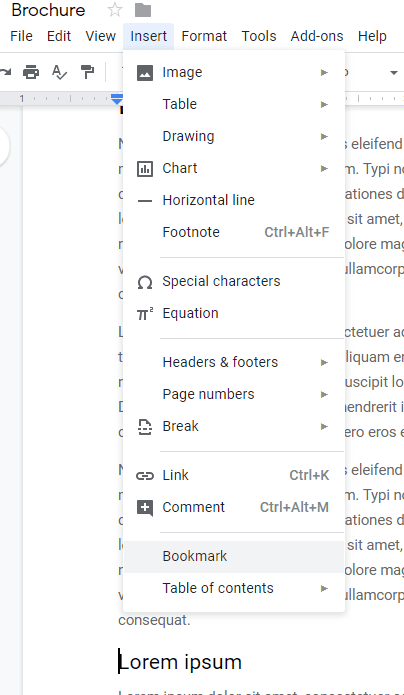
Um pequeno símbolo de marcador azul aparecerá à esquerda do seu texto. Com isso, você está pronto para criar um link para essa seção de texto.
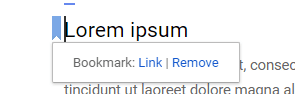
Defina o link
Para criar um link para o marcador que acabamos de definir, vá para o trecho de texto que deveria ter um link para ele. Marque toda a seção que você deseja que faça parte do hiperlink, seja uma palavra ou uma frase inteira, e clique com o botão direito nela. Selecione Link no menu.
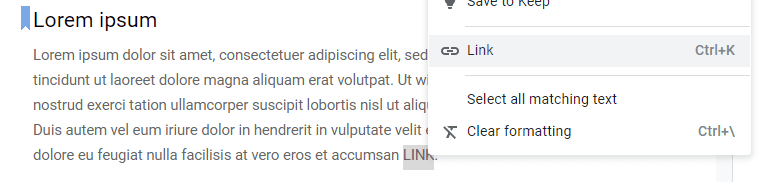
Um novo campo aparecerá e permitirá que você escolha o que deseja vincular. Aqui, você pode escolher entre cabeçalhos ou favoritos (ou URLs externos). Clique em Favoritos para revelar uma lista dos que você definiu.
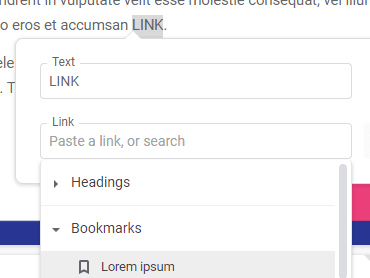
Basta escolher o correto e clicar no botão azul Aplicar. Seu link está definido e clicar nele o levará direto para o favorito que você definiu!